Windows 10 認為我的硬碟是可卸除式裝置
「我的內接硬碟,一個是 SSD,另一個是 HDD,出於某種原因,在 Windows 10 的‘安全刪除硬體並彈出媒體下顯示為可卸除式裝置。我不知道為什麼 Windows 10 認為我的硬碟是行動硬碟的。是否可以解決這個問題?」
除了內接硬碟顯示為可卸除式裝置的事件外,有時外部 USB 在 Windows 10 中似乎顯示是磁碟。到底發生了什麼?有些人會發現簡單地重開機電腦就可以解決問題,但大多數人無法通過這個方法修復並且卡在更改磁碟機屬性為正確的軌道上。
為什麼我的硬碟顯示為可卸除
首先,我們想告訴您為什麼您看到內部硬碟顯示為可卸除式磁碟的原因。該設備是否被視為可卸除式磁碟取決於系統的 BIOS 以及主板上各種 SATA 端口的標記方式。inbox 驅動程式直接檢查 SATA 端口並將連接到標記為「外部」的端口的設備視為可卸除式裝置。並非所有儲存裝置驅動程式都這樣做,很可能是損壞或資料丟失的潛在原因。
如何在 Windows 10 中修復內接硬碟顯示為可卸除式
在此頁面上,我們為您找到了 2 個最常用的解決方案,可以順利解決問題。讓我們從簡單的方法開始,但大多數時候,這些方法很有幫助。
解決方案 1. 在裝置館案例元中修改
步驟 1. 在 Windows 10 中 Windows 菜單旁邊的搜索框中輸入:控制台,然後打開控制面板。
步驟 2. 找到「裝置管理員」。
步驟 3. 在裝置管理員窗口中,雙擊「磁碟驅動程式」。
步驟 4. 右鍵單擊內部硬碟(HDD 或 SSD)並選擇「內容」。
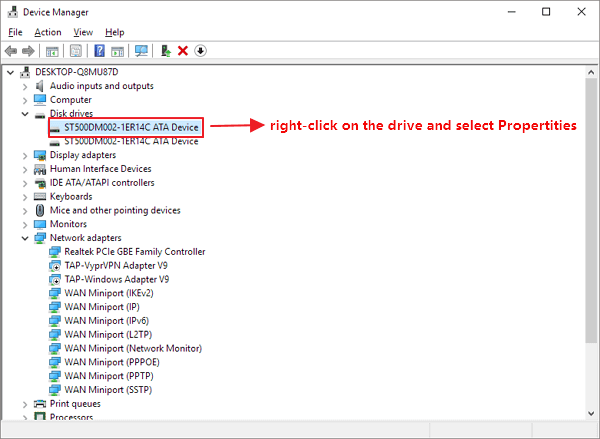
步驟 5. 在策略選項卡下,確保啟用了「在裝置上寫入緩存」,不啟用「最佳化以快速刪除」。這與 Windows 認定硬碟是否為可卸除式裝置有直接相關。
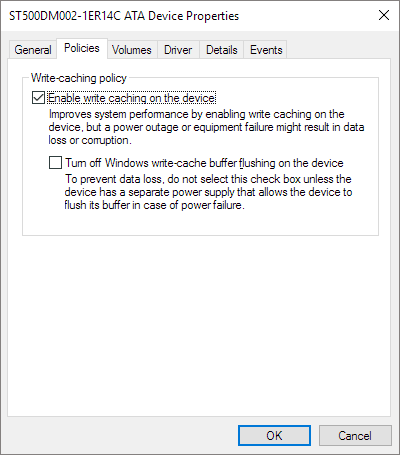
步驟 6. 更新到最新的晶片組和 AHCI/RAID 驅動程式。
解決方案 2. 在登錄檔中修改
由於問題無法通過簡單的方法理想地解決,因此您必須依靠確保高成功率的最後手段。只有一個值得注意的地方。這是一個登錄檔修復,所以它有點冒險。在進行更改之前,您應該先備份登錄檔。
提前備份登錄檔和系統
如何在 Windows 10 中備份登錄檔?這可以在幾秒鐘內完成,而憑藉多年的經驗,我們強烈建議不要備份單個登錄檔文件,因為一旦出現問題,您將不得不重新安裝 Windows 作業系統。
Download EaseUS Todo Backup,通過一鍵式系統備份選項,您可以輕鬆備份整個系統,包括登錄檔文件,只需單擊幾下即可。
Windows 系統備份(包括登錄檔)將在幾秒鐘內完成。如果在修改登錄檔期間發生任何事情,只需使用 EaseUS Todo Backup 從備份中還原系統。
修復在登錄檔中顯示為可卸除式的 Windows 10 內接硬碟:
步驟 1. 右鍵單擊 Windows 10 中的「開始」按鈕。在「高級用戶」菜單上,選擇「命令提示字元(管理員)」打開具有管理員權限的命令提示字元。
步驟 2. 在命令提示符窗口中,輸入:devmgmt.msc,然後按Enter。
步驟 3. 在磁碟機下,通過右鍵單擊並選擇「內容」來識別您希望 inbox 驅動程式考慮內部和打開屬性的 SATA 設備。
步驟 4. 請注意屬性概覽中的總線編號(以下示例中的[1])。
在先前打開的命令提示字元中輸入以下命令,然後按「Enter」:
reg.exe add "HKLM\SYSTEM\CurrentControlSet\Services\storahci\Parameters\Device" /f /v TreatAsInternalPort /t REG_MULTI_SZ / d x
其中 x 對應於您在步驟 4 中記下的總線編號。
同樣,修改登錄檔修復 Windows 中顯示為可卸除式的硬碟存在一些潛在危險。不要忽略這部分開頭的建議,即提前備份系統和登錄檔,非常重要。
這篇文章對您有幫助嗎?
相關文章
-
已修復:Windows 10 不更新,錯誤代碼為 0x80240fff
![]() Agnes/2025/03/14
Agnes/2025/03/14
-
![]() Agnes/2025/03/14
Agnes/2025/03/14
-
如何重新安裝 Windows 10 並將檔案保留在您的 PC 上? 2026 教學
![]() Agnes/2025/12/31
Agnes/2025/12/31
-
![]() Agnes/2025/03/14
Agnes/2025/03/14





